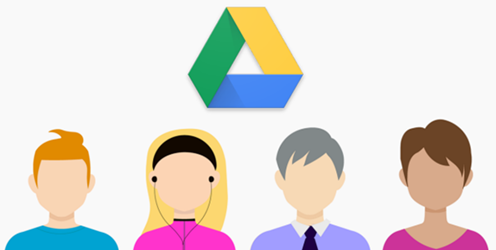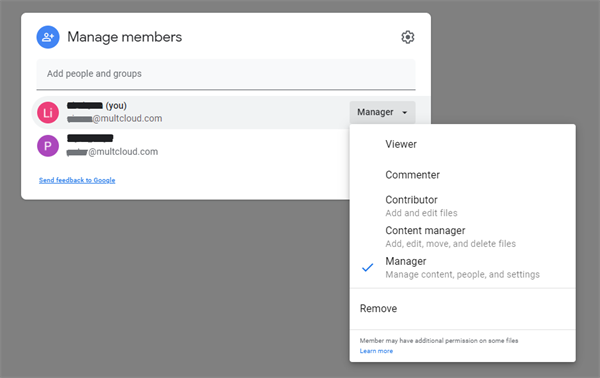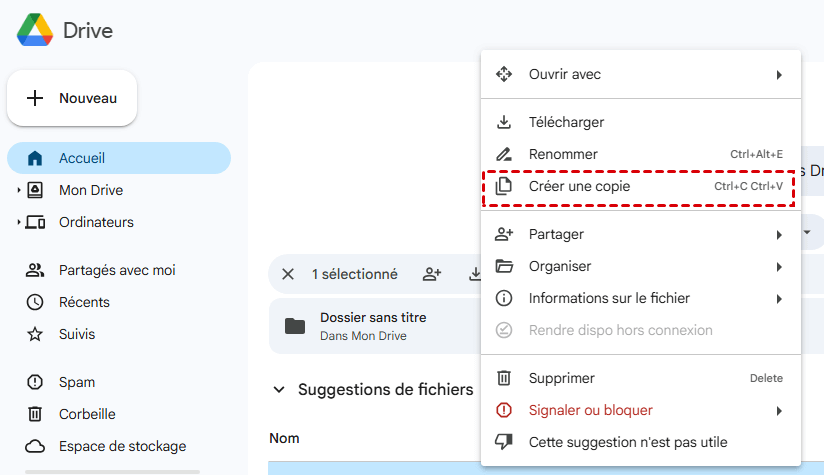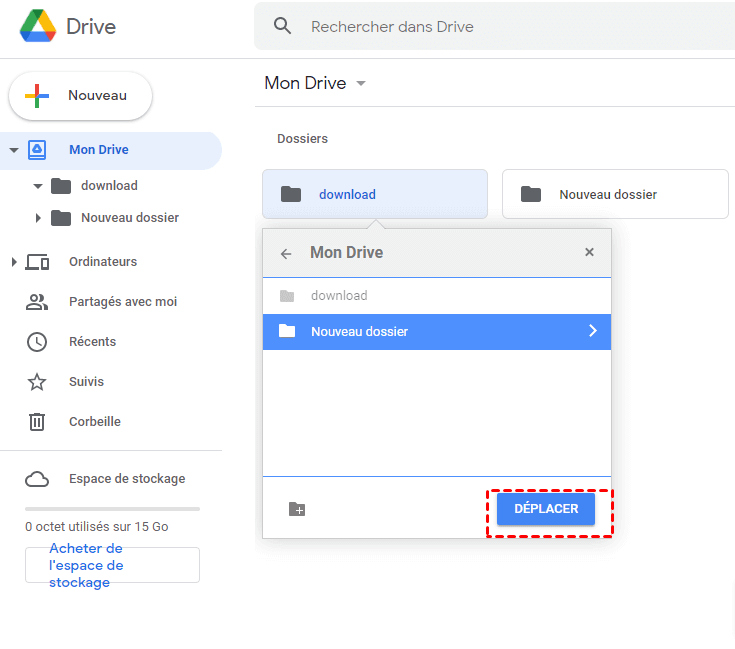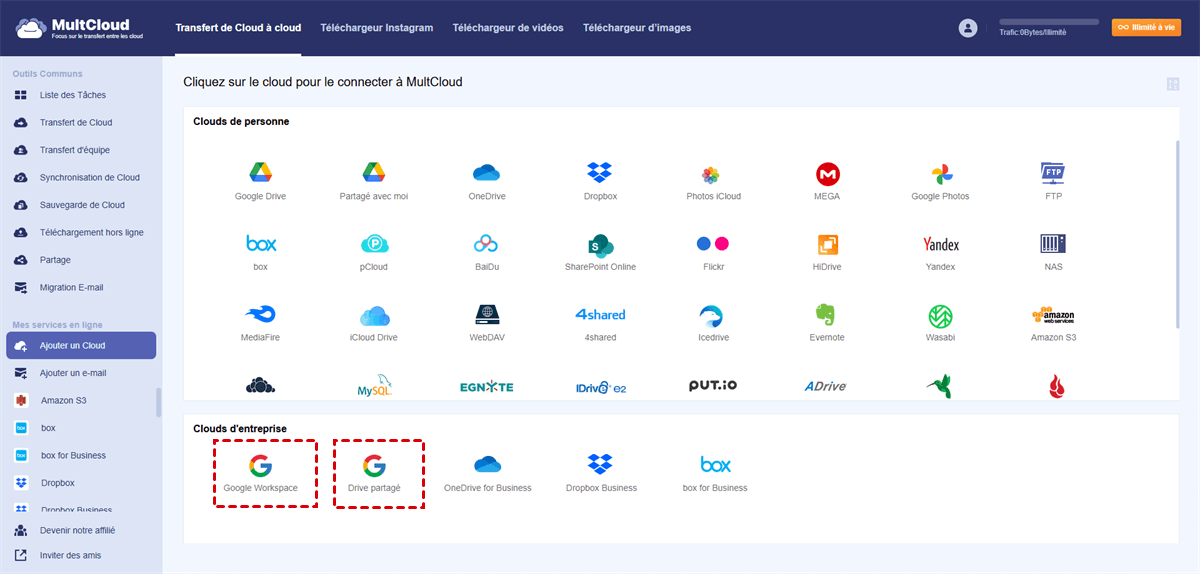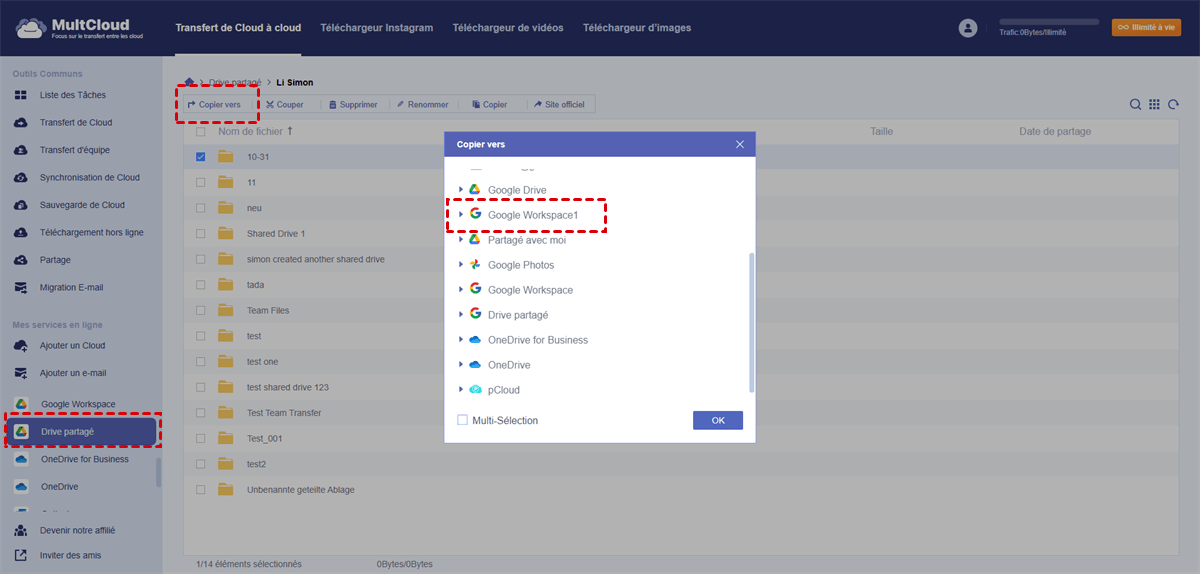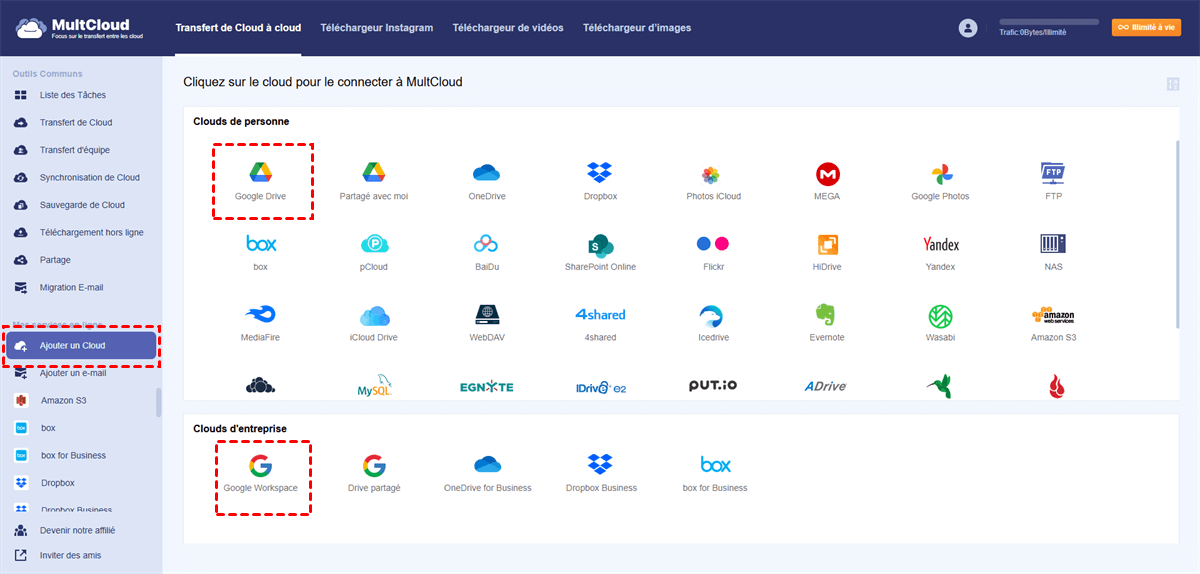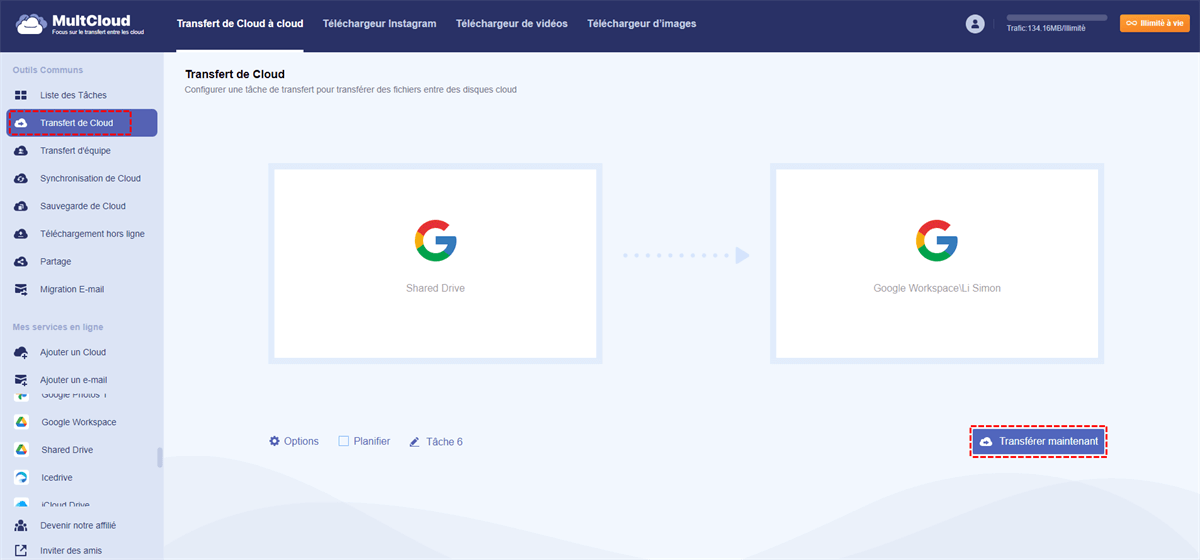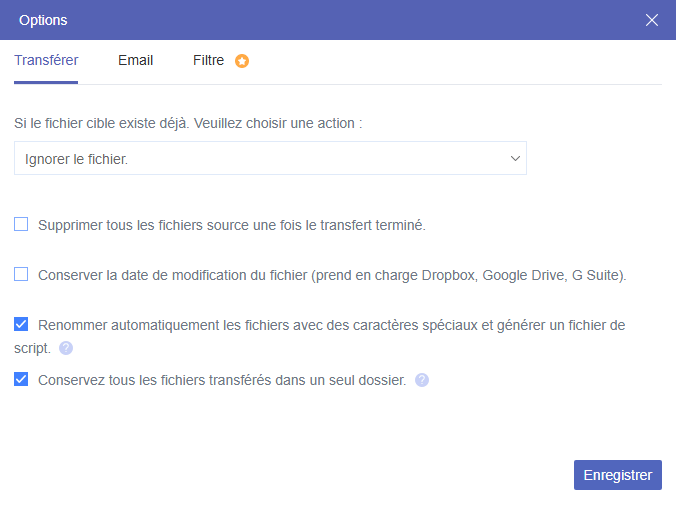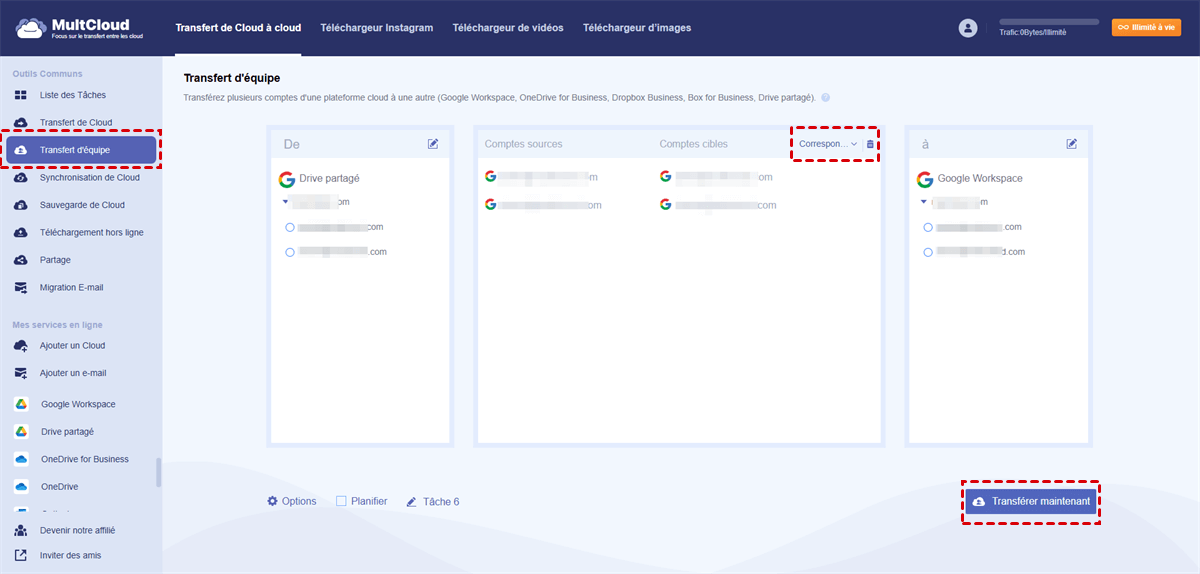Recherche rapide :
Puis-je Copier un Drive Partagé vers Mon Drive avec Succès ?
Je voudrais savoir si je peux facilement copier des fichiers et des dossiers du Drive partagé vers Mon Drive. Est-ce possible ? J'ai essayé de copier des fichiers de Seedbox vers Mon Drive avec succès. Mais lorsque je veux copier des données du Drive partagé vers Mon Drive directement, cela ne fonctionne pas du tout.
Fonctionnalités principales de Google Workspace, les Drive partagés, aussi appelés Drives d'équipe, sont le meilleur moyen de stimuler la collaboration et la productivité des équipes. C'est pourquoi de nombreuses entreprises et écoles utilisent Google Workspace et créent de nombreux Drive partagés pour leurs tâches et leurs groupes.
En tant qu'utilisateur ou administrateur de Google Workspace, vous disposez de Drive partagé et de Mon Drive pour stocker et partager des fichiers. Cependant, la différence entre Drive partagé et Mon Drive réside dans le fait que les fichiers de Mon Drive vous appartiennent, tandis que ceux de Drive partagé appartiennent au groupe de ce Drive partagé. Certains utilisateurs de Google Workspace peuvent donc se demander s'il est possible de copier un Drive partagé vers Mon Drive.
Pourquoi Copier un Drive Partagé vers Mon Drive ?
Comme vous n'êtes pas propriétaire des fichiers stockés dans les Drives partagés, si quelqu'un supprime ou déplace des fichiers d'un Drive partagé vers un autre emplacement, vous ne pourrez plus y accéder. En revanche, si vous copiez des fichiers d'un Drive partagé vers Mon Drive, les fichiers copiés dans Mon Drive ne seront pas modifiés et vous pourrez y accéder à tout moment.
C'est pourquoi copier un Drive partagé vers Mon Drive est un excellent moyen de sauvegarder individuellement les fichiers et données importants.
De plus, certains Drives partagés ne permettent pas aux utilisateurs de partager des fichiers avec des personnes extérieures. Dans ce cas, vous pouvez copier des fichiers et des dossiers vers Mon Drive, puis les partager avec d'autres personnes depuis Mon Drive sans aucune restriction.
Comment Copier un Drive Partagé vers Mon Drive du Même Compte ?
Si vous avez uniquement besoin de copier des données de Drive Partagé vers Mon Drive du même compte Google Workspace, vous pouvez suivre les deux méthodes suivantes pour « Créer une copie » sur le site Web de Google Drive ou utiliser « Copier vers » dans MultCloud, un gestionnaire de fichiers cloud professionnel.
- Créer une copie : Si vous choisissez « Déplacer vers » sur le site web de Google Drive, les fichiers originaux disparaîtront du Drive partagé après la copie. Sur le site web officiel, vous devez donc « Créer une copie » des fichiers du Drive partagé, puis déplacer la copie vers votre Drive via « Déplacer vers ».
- Copier vers : Dans MultCloud, la fonction « Copier vers » vous permet de copier directement des fichiers et des dossiers du Drive partagé vers le Drive de votre compte ou de comptes différents, sans aucune étape compliquée.
Préparations à effectuer :
Pour déplacer ou ajouter des éléments d'un Drive partagé, vous devez disposer d'autorisations d'accès supérieures au niveau « Contributeur » (Contributor). Si ce n'est pas le cas, veuillez demander au « Gestionnaire » (Manager) de ce Drive partagé de modifier vos autorisations d'accès.
Méthode 1 : Copier un Drive partagé vers Mon Drive via « Créer une copie »
Étape 1. Connectez-vous à Google Drive avec votre compte Google Workspace.
Étape 2. Ouvrez l'un des Drive partagés dans la liste de gauche.
Étape 3. Sélectionnez les fichiers à copier depuis le Drive partagé et faites un clic droit dessus.
Étape 4. Choisissez « Créer une copie » dans le menu déroulant.
Étape 5. Faites un clic droit sur les copies et choisissez « Déplacer vers » dans le menu déroulant.
Étape 6. Choisissez « Mon Drive » dans la fenêtre contextuelle et cliquez sur « DÉPLACER ». Vous trouverez alors les copies dans votre Drive.
Méthode 2. Copier un Drive partagé vers Mon Drive via « Copier vers »
Cette méthode utilise un gestionnaire de stockage cloud multiple gratuit et performant. MultCloud vous permet de transférer des données entre plusieurs clouds depuis une interface unique et sans aucune opération complexe. Il offre plusieurs fonctionnalités multifonctions, telles que le Transfert de Cloud, Synchronisation de Cloud, Sauvegarde de Cloud, Téléchargement hors ligne et Gestion des Sous-comptes, pour gérer et transférer des données entre plus de 30 principaux services de stockage cloud.
Si vous souhaitez copier un dossier du Drive partagé vers Mon Drive du même compte MultCloud, la fonction « Copier vers » est là pour vous aider.
Étape 1. Inscrivez-vous gratuitement à MultCloud.
Étape 2. Choisissez « Drive partagé » et connectez-vous à votre compte Google Workspace pour ajouter vos Drive partagés à MultCloud. Choisissez ensuite « Google Workspace » pour ajouter également votre Drive personnel à MultCloud.
Conseils :
- Après avoir ajouté des clouds, tous les Drive partagés d'un compte seront clairement répertoriés dans les sous-dossiers du Drive partagé.
- MultCloud sépare Google Workspace en Drive partagé, Mon Drive et le dossier « Partagé avec moi ». Ainsi, Google Workspace dans MultCloud représente Mon Drive d'un compte Google Workspace.
- MultCloud n'impose aucune limite au nombre de clouds ajoutés. Vous pouvez donc ajouter gratuitement autant de comptes cloud que vous le souhaitez.
Étape 3. Ouvrez un Drive partagé depuis la liste « Mes services en ligne » de MultCloud.
Étape 4. Cochez les fichiers et dossiers à copier vers Mon Drive, puis cliquez sur « Copier vers » dans la barre de fonctionnalités ci-dessus.
Étape 5. Choisissez un dossier utilisateur de Google Workspace dans la fenêtre contextuelle et cliquez sur « OK ». Les fichiers seront alors copiés instantanément du Drive partagé vers Mon Drive.
Conseils :
- Vous pouvez cocher « Multi-Sélection » pour copier simultanément des fichiers du Drive partagé vers plusieurs destinations.
- La fonction « Copier vers » de MultCloud vous permet non seulement de copier des fichiers du Drive partagé vers Mon Drive du même compte, mais également de copier des fichiers vers Mon Drive et le Drive partagé d'autres comptes vers d'autres clouds.
Comment Copier un Drive Partagé vers Mon Drive de Différents Comptes ?
Les 2 solutions suivantes se concentrent davantage sur la façon de dupliquer Drive partagé vers Mon Drive de différents comptes, qu'il s'agisse de Mon Drive de Google Workspace ou de Mon Drive de Google Drive personnel.
La méthode traditionnelle de « téléchargement et chargement » peut prendre du temps et de l'énergie, car vous devez télécharger manuellement les fichiers du Drive partagé d'un compte Google Workspace vers votre ordinateur, puis les transférer vers Google Drive d'un autre compte. En revanche, la méthode de « Transfert de Cloud » vous permet de transférer Google Drive vers autre compte facilement en un seul clic.
De plus, si votre équipe doit copier directement un Drive partagé vers le Drive Google Workspace d'un autre domaine ou du même domaine, et que vous êtes l'administrateur de votre équipe, le « Transfert d'équipe » est là pour vous aider à migrer simultanément les fichiers du Drive partagé vers le Drive de plusieurs comptes.
Suivez les instructions étape par étape ci-dessous pour apprendre à copier un Drive partagé vers mon Drive d'un autre compte facilement.
Méthode 1 : Copier des fichiers d'un Drive partagé vers Mon Drive via « Transfert de Cloud »
Étape 1. Dans MultCloud, cliquez sur « Ajouter un Cloud » pour ajouter un autre compte Google Workspace ou un compte Google Drive personnel à MultCloud.
Étape 2. Accédez à la page « Transfert de Cloud », sélectionnez les fichiers et dossiers d'un Drive partagé comme destination source, puis sélectionnez un dossier utilisateur d'un autre compte Google Workspace comme destination cible.
- Conseils :
- Options : Vous pouvez activer la notification par e-mail pour être averti(e) de la fin du transfert. Vous pouvez également utiliser la fonction « Filtre » pour ignorer ou copier uniquement les fichiers portant certaines extensions. De plus, vous pouvez définir le traitement des fichiers source et cible par MultCloud.
- Planifier : Vous pouvez choisir un abonnement quotidien, hebdomadaire ou mensuel pour que MultCloud copie automatiquement du Drive partagé vers Mon Drive d'un autre compte.
Étape 3. Cliquez sur « Transférer maintenant » pour que MultCloud copie immédiatement les fichiers du Drive partagé Google vers Mon Drive d'un autre compte.
Conseils :
- MultCloud prend en charge le transfert hors ligne. Vous pouvez donc fermer votre navigateur ou votre appareil après avoir créé la tâche.
- MultCloud offre 5 Go de données gratuits par mois à chaque utilisateur pour transférer des données via le cloud. Si vous avez beaucoup de fichiers à copier un Drive partagé vers Mon Drive, vous pouvez passer à l'offre premium pour bénéficier d'un trafic suffisant et d'une vitesse de transfert ultra-rapide.
- Transfert de Cloud permet également de déplacer un dossier de « Partagé avec moi » vers « Mon Drive », que ce soit avec des comptes Google Drive différents ou identiques.
Méthode 2 : Copier un Drive partagé vers Mon Drive de plusieurs comptes via « Transfert d'équipe »
Étape 1. Ouvrez la page « Transfert d'équipe », cliquez sur « Ajouter un Cloud source » et sélectionnez Drive partagé comme source, puis cliquez sur « Ajouter un Cloud cible » et sélectionnez Google Workspace comme cible.
Étape 2. Associez les comptes source et cible en cliquant sur « Correspondance automatique » ou « Uploader CSV ». Vous pouvez également associer manuellement les comptes source et cible en cliquant sur les cercles à côté des comptes.
Étape 3. Choisissez des options supplémentaires, comme pour Transfert de Cloud.
Étape 4. Cliquez sur « Transférer maintenant » et MultCloud copiera les données du Drive partagé vers Mon Drive, paire à paire.
- Conseils :
- MultCloud vous fournira un format CSV (Excel) si vous ne maîtrisez pas le format CSV.
- En tant qu'utilisateur gratuit de MultCloud, vous pouvez créer jusqu'à 3 paires de sous-tâches simultanément. Les abonnés MultCloud peuvent créer jusqu'à 1 000 sous-tâches par tâche de transfert d'équipe.
Conclusion
Vous pouvez désormais choisir la méthode la plus adaptée à vos besoins dans cet article pour copier un Drive partagé vers Mon Drive facilement et gratuitement, que ce soit pour un même compte ou pour des comptes différents.
De plus, si vous copiez des fichiers du Drive partagé vers Mon Drive uniquement pour effectuer des sauvegardes, vous pouvez essayer la sauvegarde cloud de MultCloud pour sauvegarder le Drive partagé vers Mon Drive ou sauvegarder Google Drive vers Dropbox en un clic et gérer les versions de chaque sauvegarde de manière optimale.
Clouds supportés par MultCloud
-
Google Drive
-
Google Workspace
-
OneDrive
-
OneDrive for Business
-
SharePoint
-
Dropbox
-
Dropbox Business
-
MEGA
-
Google Photos
-
iCloud Photos
-
FTP
-
box
-
box for Business
-
pCloud
-
Baidu
-
Flickr
-
HiDrive
-
Yandex
-
NAS
-
WebDAV
-
MediaFire
-
iCloud Drive
-
WEB.DE
-
Evernote
-
Amazon S3
-
Wasabi
-
ownCloud
-
MySQL
-
Egnyte
-
Putio
-
ADrive
-
SugarSync
-
Backblaze
-
CloudMe
-
MyDrive
-
Cubby